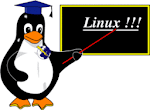Archive for Juli 2016
Assalamualaikum Wr.Wb, hai teman-teman kali ini saya akan berbagi sedikit ilmu yang saya dapatkan pada malam hari ini yaitu:
Mengkonfigurasi Cisco dengan menggunakan kabel console adalah cara utama untuk melakukan konfigurasi pada Cisco device (yang sering saya kerjakan adalah Router dan switch), namun apa jadinya bila di Laptop tidak memiliki port serial, kabel console kan serial, dan laptop baru jarang ada yang memiliki port serial semua USB.
Akh.. gak jadi masalah, ada USB – Serial converter (saya menggunakan HL-341). Benar.. tapi gimana cara melakukannya bila kita menggunakan Ubuntu, bukan Windows yang mengunakan Hyperterminal.
Linux (baca : Ubuntu) dapat melakukan pekerjaan ini dengan sempurna, tak kalah dengan Hyperterminal, Linux menggunakan minicom.
Langkah yang dapat kita kerjakan adalah :
$sudo apt-get install minicom
Install driver HL-341 di Ubuntu anda (driver dapat di download langsung dengan perintah wget http://www.csie.ntu.edu.tw/~b94101/ch341_drv.tar.bz2
Setelah selesai downloadnya, extrak file tersebut [menghasilakan folder ch341_drv] dan jalankan ins.sh (yang saya lakukan, langsung juga gak apa-apa). Untuk Laptop yang ada serialnya langsung ke konfigurasi minicom.
cek apakah HL341-uart telah terkoneksi ke USB, dan pada ttyUSB berapa dengan perintah $ dmesg | grep tty
Bila berhasil ouputnya adalah
root@rikie-laptop:/# dmesg | grep tty
[ 0.004000] console [tty0] enabled
[ 1556.501650] usb 3-1: GSM modem (1-port) converter now attached to ttyUSB0
[ 1556.501705] usb 3-1: GSM modem (1-port) converter now attached to ttyUSB1
[ 1556.501757] usb 3-1: GSM modem (1-port) converter now attached to ttyUSB2
[ 5745.873444] usb 2-1: ch341-uart converter now attached to ttyUSB3
Oke.. jadi deh.. USB-Serial nya udah siap.
$ sudo minicom -s
┌─────[configuration]──────┐
Filenames and paths
File transfer protocols
Serial port setup
Modem and dialing
Screen and keyboard
Save setup as dfl
Save setup as..
Exit
Exit from Minicom
└──────────────────────────┘
akan muncul tampilan konfigurasi default, pilih “Serial port setup ” dan sesuaikan dengan kebutuhan
A – Serial Device : /dev/ttyUSB3
B – Lockfile Location : /var/lock
C – Callin Program :
D – Callout Program :
E – Bps/Par/Bits : 9600 8N1
F – Hardware Flow Control : No
G – Software Flow Control : No
Tekan “A” Untuk merubah device yang ingin digunakan ( /dev/ttyUSB3 untuk converter usb to serial — kebetulan ttyUSB yang laen buat modem flash)
Tekan “E” Untuk merubah speed ke “9600″
Tekan “F” untuk Hardware Flow Control menjadi No
setelah konfigurasi selesai tekan “Escape” untuk kembali ke menu awal, pilih “Save setup as dfl” untuk menjadikan konfigurasi default. Pilih exit untuk keluar dari konfigurasi minicom dan connect ke console cisco, siap deh melakukan konfigurasi Cisco via console..
untuk selanjutnya koneksi ke console cukup dengan perintah
$ sudo minicom
Selamat mencoba, semoga berhasil. Wassalamualaikum Wr.Wb...
Sumber: https://salsabravo1.wordpress.com/2009/08/05/menggunakan-minicom-untuk-console-cisco/
Mengkonfigurasi Cisco dengan menggunakan kabel console adalah cara utama untuk melakukan konfigurasi pada Cisco device (yang sering saya kerjakan adalah Router dan switch), namun apa jadinya bila di Laptop tidak memiliki port serial, kabel console kan serial, dan laptop baru jarang ada yang memiliki port serial semua USB.
Akh.. gak jadi masalah, ada USB – Serial converter (saya menggunakan HL-341). Benar.. tapi gimana cara melakukannya bila kita menggunakan Ubuntu, bukan Windows yang mengunakan Hyperterminal.
Linux (baca : Ubuntu) dapat melakukan pekerjaan ini dengan sempurna, tak kalah dengan Hyperterminal, Linux menggunakan minicom.
Langkah yang dapat kita kerjakan adalah :
Langkah awal, install dan siapkan driverdownload minicom,
$sudo apt-get install minicom
Install driver HL-341 di Ubuntu anda (driver dapat di download langsung dengan perintah wget http://www.csie.ntu.edu.tw/~b94101/ch341_drv.tar.bz2
Setelah selesai downloadnya, extrak file tersebut [menghasilakan folder ch341_drv] dan jalankan ins.sh (yang saya lakukan, langsung juga gak apa-apa). Untuk Laptop yang ada serialnya langsung ke konfigurasi minicom.
cek apakah HL341-uart telah terkoneksi ke USB, dan pada ttyUSB berapa dengan perintah $ dmesg | grep tty
Bila berhasil ouputnya adalah
root@rikie-laptop:/# dmesg | grep tty
[ 0.004000] console [tty0] enabled
[ 1556.501650] usb 3-1: GSM modem (1-port) converter now attached to ttyUSB0
[ 1556.501705] usb 3-1: GSM modem (1-port) converter now attached to ttyUSB1
[ 1556.501757] usb 3-1: GSM modem (1-port) converter now attached to ttyUSB2
[ 5745.873444] usb 2-1: ch341-uart converter now attached to ttyUSB3
Oke.. jadi deh.. USB-Serial nya udah siap.
konfigurasi minicomLakukan konfigurasi minikom dengan langkah:
$ sudo minicom -s
┌─────[configuration]──────┐
Filenames and paths
File transfer protocols
Serial port setup
Modem and dialing
Screen and keyboard
Save setup as dfl
Save setup as..
Exit
Exit from Minicom
└──────────────────────────┘
akan muncul tampilan konfigurasi default, pilih “Serial port setup ” dan sesuaikan dengan kebutuhan
A – Serial Device : /dev/ttyUSB3
B – Lockfile Location : /var/lock
C – Callin Program :
D – Callout Program :
E – Bps/Par/Bits : 9600 8N1
F – Hardware Flow Control : No
G – Software Flow Control : No
Tekan “A” Untuk merubah device yang ingin digunakan ( /dev/ttyUSB3 untuk converter usb to serial — kebetulan ttyUSB yang laen buat modem flash)
Tekan “E” Untuk merubah speed ke “9600″
Tekan “F” untuk Hardware Flow Control menjadi No
setelah konfigurasi selesai tekan “Escape” untuk kembali ke menu awal, pilih “Save setup as dfl” untuk menjadikan konfigurasi default. Pilih exit untuk keluar dari konfigurasi minicom dan connect ke console cisco, siap deh melakukan konfigurasi Cisco via console..
untuk selanjutnya koneksi ke console cukup dengan perintah
$ sudo minicom
Selamat mencoba, semoga berhasil. Wassalamualaikum Wr.Wb...
Sumber: https://salsabravo1.wordpress.com/2009/08/05/menggunakan-minicom-untuk-console-cisco/
Console Cisco Di Linux Menggunakan Minicom
Sejarah Dan Pengertian Robotika
Kata robot diambil dari kata yang berasal dari kata robota, yang mempunyai arti pekerja, dipopulerkan oleh Isaac Asimov pada tahun 1950 dalam sebuah karya fiksinya. Robot biasanya digunakan untuk tugas berat, bahaya, pekerjaan berulang dan kotor. Biasanya menunjuk robot industri digunakan dalam garis produksi. Penggunaan lainnya termasuk pembersihan limbah beracun, penjelajahan bawah air dan luar angkasa, pertambangan, cari dan tolong, dan pencarian tambang. Belakangan ini robot mulai memasuki pasaran konsumen di bidang hiburan, penyedot debu, dan pendeteksi kebocoran gas.
Robot pertama kali dikembangkan oleh Computer Aided Manufacturing-International (CAM-1), “ Robot adalah peralatan yang mampu melakukan fungsi-fungsi yang biasa dilakukan oleh manusia, atau peralatan yang mampu bekerja dengan intelegensi yang mirip dengan manusia”. Definisi kedua, dikembangkan oleh Robotics Institute of America (RIA), perkumpulan pembuat robot yang lebih menitikberatkan terhadap kemampuan nyata yang dimiliki oleh robot terhadap kemiripannya dengan manusia.
Robot adalah peralatan manipulator yang mampu diprogram, mempunyai berbagai fungsi, yang dirancang untuk memindahkan barang, komponen-komponen, peralatan, atau alat-alat khusus, melalui berbagai gerakan terprogram untuk pelaksanaan berbagai pekerjaan. Secara mendasar, robot memilik banyak hal yang sama dengan otomasi internal, mereka memanfaatkan piranti tenaga yangserupa (seperti listrik, hidraulik, atau pneumatik) dan mereka dikendalikan melalui urutan-urutan yang telah dikendalikan melalui program, yang memungkinkan mesin tersebut pada posisi yang diinginkan. Lingkungan seperti ini didefinisikan sebagai lingkungan Dalam perkembangan mesin yang terotomatisasi ini akan menjadi bermacam-macam spesifikasi tergantung kebutuhan aktifitas manusia terhadap otomatisasi industri dan robotika.
Robotika merupakan bidang dinamis yang perkembangannya maju pesat. Perkembangan ini selain melibatkan komputasi, permesinan danelektronika juga menyangkut perkembangan teknologi terapan. Penelitian dibidang terakhir ini biasanya berakar dari industri, untuk memecahkan masalah industri dengan teknologi yang ada. Misalnya adalah pengembangan perangkat lunak untuk mendapatkan algoritma baru bagi pengendalian robot, pengembangan sistem penglihatan dengan sistem resolusi yang lebih tinggi, perbaikan kemampuan sensor dan pengembangan protokol komunikasi untuk komunikasi dengan komputer dan peralatan pabrikSehingga robot diasmsikan sebagai gabungan antara perangkat mekanik dan perangkat elektronik yang berfungsi untuk menggantikan pekerjaan manusia yang beresiko tinggi, seperti pekerjaan pada temperatur yang tinggi, zat kimia, ruang hampa udara, dan pada kondisi yang tidak mungkin dikerjakan oleh manusia. Ada juga robot sebagai alat hiburan dan ada pula robotyang bertugas untuk menggantikan pekerjaan yang menuntut keahlian (accurary), kecepatan dan lain-lain. Ada pula robot yang berfungsi untuk mengerjakan pekerjaan yang rutin seperti robot pada pemintalan benang. Pada bidang pertahanan keamanan (Hankam), robot digunakan sebagai penjinak bom. Saat ini robot dikembangkan agar dapat berpikir sendiri dengan logika-logika yang telah ditanamkan pada software dalamrobot tersebut.
Ketika para pencipta robot pertama kali mencoba meniru manusia dan hewan, mereka menemukan bahwa hal tersebut sangatlah sulit; membutuhkan tenaga penghitungan yang jauh lebih banyak dari yang tersedia pada masa itu. Jadi, penekanan perkembangan diubah ke bidang riset lainnya. Robot sederhana beroda digunakan untuk melakukan eksperimen dalam tingkah laku, navigasi, dan perencanaan jalur. Teknik navigasi tersebut telah berkembang menjadi sistem kontrol robot autnomous yang tersedia secara komersial; contoh paling mutakhir dari sistem kontrol navigasi autonomous yang tersedia sekarang ini termasuk sistem navigasi berdasarkan-laser dan Visual Simultaneous Localization and Mapping (VSLAM) dari ActivMedia Robotics dan Evolution Robotics. Ketika para teknisi siap untuk mencoba robot berjalan kembali, mereka mulai dengan hexapod dan platform berkaki banyak lainnya. Robot-robot tersebut meniru serangga dan arthropod dalam bentuk dan fungsi. Trend menuju jenis badan tersebut menawarkan fleksibilitas yang besar dan terbukti dapat beradaptasi dengan berbagai macam lingkungan, tetapi biaya dari penambahan kerumitan mekanik telah mencegah pengadopsian oleh para konsumer. Dengan lebih dari empat kaki, robot-robot ini stabil secara statis yang membuat mereka bekerja lebih mudah. Tujuan dari riset robot berkaki dua adalah mencapai gerakan berjalan menggunakan gerakan pasif-dinamik yang meniru gerakan manusia.
Jenis-Jenis Robotik
Ada beberapa jenis robot jika ditinjau dari segi bentuk, yaitu :
- Robot Mobile
Robot Mobil atau Mobile Robot adalah
konstruksi robot yang ciri khasnya adalah mempunyai aktuator berupa
roda untuk menggerakkan keseluruhan badan robot tersebut, sehingga robot
tersebut dapat melakukan perpindahan posisi dari satu titik ke titik
yang lain.
Robot
mobil ini sangat disukai bagi orang yang mulai mempelajari robot. Hal
ini karena membuat robot mobil tidak memerlukan kerja fisik yang berat.
Untuk dapat membuat sebuah robot mobile minimal diperlukan pengetahuan
tentang mikrokontroler dan sensor-sensor elektronik.
 |
| Robot Mobile |
Base robot
mobil dapat dengan mudah dibuat dengan menggunakan plywood /triplek,
akrilik sampai menggunakan logam ( aluminium ). Robot mobil dapat dibuat
sebagai pengikut garis ( Line Follower ) atau pengikut dinding ( Wall
Follower ) ataupun pengikut cahaya.
pengembangan
yang dilakukan oleh beberapa anak bangsa bahkan anak SMA pun telah
mencoba untuk mengembangkan robot mobile ini untuk beberapa fungsi,
diantaranya ada robot line follower, maze solving dan beberapa bentuk
lain yang lebih unik seperti yang sekarang sedang dikembangkan oleh
Ektrakurikuler Robotik( Robota Robotics School ), dan beberapa
perlombaan pun diadakan untuk menguji sejauh mana anak-anak mampu untuk
mendalami ilmu robotika.
- Robot Jaringan
Robot jaringan adalah pendekatan baru untuk melakukan kontrol robot menggunakan jaringan internet dengan protokol TCP/IP. Perkembangan robot jaringan
dipicu oleh kemajuan jaringan dan internet yang pesat. Dengan koneksi
jaringan, proses kontrol dan monitoring, termasuk akuisisi data bila
ada, seluruhnya dilakukan melalui jaringan. Keuntungan lain, koneksi ini
bisa dilakukan secara nirkabel.
pengendalian dari robot jaringan ini bisa langsung dengan internet yang
saling berhubungan antara robot dan perangkat keras yang terhubung
dengan media internet.
 |
| Robot Jaringan |
Di
Indonesia, pengembang robot jaringan belum banyak, meski pengembang dan
komunitas robot secara umum sudah banyak. Hal ini disebabkan tuntutan
teknis yang jauh lebih kompleks. Salah satu robot jaringan yang sudah
berhasil dikembangkan adalah LIPI Wireless Robot (LWR) yang dikembangkan
oleh Grup Fisika Teoritik dan Komputasi - GFTK LIPI.
Seperti
ditunjukkan di LWR, seluruh proses kontrol dan monitoring bisa dilakukan
melalui perambah internet. Lebih jauh, seluruh sistem dan protokol yang
dikembangkan untuk LWR ini telah dibuka sebagai open-source dengan
lisensi GNU Public License (GPL) di SourceForge dengan nama openNR.
- Robot Manipulator (Tangan)
| Robot Manipulator (Tangan) |
- Robot Humanoid
Robot humanoid adalah robot yang penampilan keseluruhannya dibentuk berdasarkan tubuh manusia,
mampu melakukan interaksi dengan peralatan maupun lingkungan yang
dibuat-untuk-manusia. Secara umum robot humanoid memiliki tubuh dengan kepala, dua buah lengan dan dua kaki, meskipun ada pula beberapa bentuk robot humanoid yang hanya berupa sebagian dari tubuh manusia, misalnya dari pinggang ke atas. Beberapa robot humanoid juga memiliki 'wajah', lengkap dengan 'mata' dan 'mulut'. Android merupakan robot humanoid yang dibangun untuk secara estetika menyerupai manusia.
Robot
humanoid digunakan sebagai alat riset pada beberapa area ilmu
pengetahuan. Periset perlu mengetahui struktur dan perilaku tubuh
manusia (biomekanik) agar dapat membangun dan mempelajari robot
humanoid. Di sisi lain, upaya mensimulasikan tubuh manusia mengarahkan
pada pemahaman yang lebih baik mengenai hal tersebut. Kognisi manusia
adalah bidang studi yang berfokus kepada bagaimana manusia belajar
melalui informasi sensori dalam rangka memperoleh keterampilan persepsi
dan motorik. Pengetahuan ini digunakan untuk mengembangkan model
komputasi dari perilaku manusia dan hal ini telah berkembang terus
sepanjang waktu.
 |
| Robot Humanoid |
Sensor
merupakan alat yang dapat mengukur beberapa atribut dan merupakan salah
satu dari tiga primitif dari robotika (disamping perencanaan dan
pengendalian). Penginderaan memainkan peranan penting dalam paradigma
robotika.
Sensor
dapat digolongkan berdasarkan proses fisik dengan apa yang mereka
kerjakan atau berdasarkan kepada jenis informasi pengukuran yang mereka
berikan sebagai keluaran. Dalam kasus ini, pendekatan kedua yang
dipergunakan.
Aktuator merupakan motor yang
bertanggungjawab untuk gerakan pada robot. Robot humanoid dibangun
sedemikian rupa agar mereka mirip dengan tubuh manusia, maka mereka juga
mempergunakan aktuator yang berlaku seperti otot dan sendi, meskipun
dengan struktur yang berbeda. Agar dapat mencapai efek yang sama dengan
gerakan manusia, robot humanoid terutama menggunakan aktuator rotari.
Mereka dapat berupa elektrik, pneumatik, hidraulik, piezoelektrik, atau ultrasonik.
- Robot Berkaki
 |
| Robot Berkaki |
- Flying Robot (Robot Terbang)
Robot yang
mampu terbang, robot inin menyerupai pesawat model yang diprogram khusus
untuk memonitor keadaan di tanah dari atas, dam jug untuk meneruskan
komunikasi.
 |
| Flying Robot (Robot Terbang) |
- Underwater Robot (Robot dalam Air)
Robot ini digunakan di bawah laut untuk memonitor kondisi bawah laut dan juga untuk mengambil sesuatu di bawah laut.
 |
| Underwater Robot ( Robot dalam Air) |
Demikian itu sedikit penjelasan tentang robotik, semoga bermanfaat yaaa...
Wassalamualaikum Wr.Wb
Sumber:
- https://rakhafakhruddin.wordpress.com/sejarah-robot-dan-pengertian-tentang-robotika/
- http://ard-robotik.blogspot.co.id/2013/11/jenis-jenis-robot.html
Robotik
Assalamualaikum, postingan dari saya hari ini akan memberikan penjelasan tentang bagaimana cara agar kita dapat mengetahui jarak antar tower dan berapa tinggi tower yang dibutuhkan, karena sering kali kita kebingungan untuk mengetahui jarak dan tinggi tower yang ingin kita buat. Nah berikut ini adalah beberapa caranya: (Postingan ini hanya laptop yang mengunakan SO Linux Mint)
Cara Mengetahui Jarak dan Tinggi Tower Yang Ingin Dipasang
- Install Google earth jika belum terinstall disini adadffgdfggfdffggfgfg langkah menginstall google earth setelah terinstall buka google earth, carilah lokasi anda/lokasi tower pertama dan berikan tanda di lokasi anda, dengan cara klik gambar seperti paku yang berwarna kuning yang berada di atas maka akan muncul seperti ini:
- Tariklah point kuning itu ke lokasi tower pertama yang ingin dipasang kemudian berikan nama pada kotak kecil yang muncul dan copy tulisan yang ada di latitude dan longitude ke description dan klik ok. maka tampilannya akan seperti ini:
- Selanjutnya tentukan lokasi tower kedua yang ingin di pasang dan berikan tanda sama seperti cara yang pertama tadi, contoh:
- Kemudian untuk mengetahui berapa jarak antar tower tersebut cukup dengan mengklik gambar seperti penggaris yang berada di jendela paling atas, maka tampilannya akan seperti ini:
- Pada Jendela kecil yang muncul disitu diganti menjadi Kilometer agar lebih mudah untuk menghitungnya, setelah itu tarik garis dari lokasi tower pertama dengan mengkliknya ditanda tower pertama yang sudah kita buat, tarik hingga tower kedua dan nanti anda akan mengetahui jaraknya di jendela kecil yang muncul tadi, jaraknya itu anda harus menghafalnya karena nanti akan dibutuhkan. setelah itu save dan garisnya akan menjadi berwarna merah seperti ini:
- Disitu muncul kotak kecil untuk menyimpan garis yang kita buat, anda bisa memberi nama dan didescriptionnya anda bisa tuliskan jaraknya tadi dan derajatnya yang tadi.
- Kemudian untuk mengetahui tinggi hambatan-hambatan apa saja yang menghalang jaringannya nanti dapat dilihat dengan mengklik kanan pada garisnya kemudian Show Elevation Profile, maka akan muncul grafik seperti ini:
- Dengan menggeser kursor pada grafiknya disitu anda bisa mengetahui hambatan tertingginya berapa.
- Selanjutnya untuk menentukan tinggi tower kita bisa membuka browser kemudian ketikkan www.mikrotik.co.id maka akan muncul tampilan ini:
- Kemudian pilih Aplikasi bantu>Perhitungan ketinggian antena (tower) setelah itu akan muncul tampilan Perhitungan Tinggi Antena seperti ini:
- Ditampilan itu ada kolom frekuensi, jarak dan asumsi tinggi penghalang rata-rata. Bagian Frekuensi adalah dimana kita akan memasang antena dengan frekuensi berapa ada dua pilihan yaitu 2400 dan 5800 disitu isikan sesuai dengan frekuensi antena yang akan kamu pasang. Bagian jarak adalah berapa jarak antara tower 1 dan 2 isikan sesuai dengan yang kita ketahui jaraknya di google earth tadi. Kemudian bagian Asumsi tinggi penghalang rata-rata kita isikan sesuai tinggi penghalang yang kita lihat tadi di grafik google earth.
- Setelah itu tekan enter dan akan muncul hasil perhitungan dari apa yang kita isi tadi, disitu akan muncul pemberitahuan hasil perhitungan berapa kira-kira tinggi tower yang harus anda pasang:
Cara Mengetahui Jarak dan TInggi Tower Yang Ingin Dipasang
Assalamualaikum Wr.Wb. Sering kali kita jumpai error pada saat ingin meng update linux kita di terminal, dan error itu sangat banyak macamnya, postingan saya kali ini untuk yang errornya bertulisan "
W: Failed to fetch archive"
Langsung saja kita coba:
1. Pertama buka terminal Linux Mint anda (ctrl+alt+T). lalu masuk ke root (sudo su)
2. Lakuakan perintah ini satu persatu secara berurutan,
cd /var/lib/apt/lists/
rm -fr *
cd /etc/apt/sources.list.d/
rm -fr *
cd /etc/apt
sudo cp sources.list sources.list.old
sudo cp sources.list sources.list.tmp
sed 's/ubuntuarchive.hnsdc.com/us.archive.ubuntu.com/' sources.list.tmp | sudo tee sources.list
sudo rm sources.list.tmp*
apt-get clean
apt-get update
Jika tidak muncul error lagi pas di Update berarti perintah diatas berhasil. Selamat Mencoba, semoga berhasil kalau ada yang kurang jelas bisa di comment.
Wassalamualaikum Wr.Wb...
Cara Mengatasi Failed To Fetch Pada Linux Mint
Assalamualaium Wr.Wb, kali ini saya akan memosting bagaimana cara install aplikasi berbasis web di linux, beriukut beberapa langkahnya:
Install Aplikasi Berbasis Web Di Linux
- Buka terlebih dahulu terminal pada linux, kemudian ketikkan perintah seperti ini:
- Setelah proses update selesai, langkah kedua adalah install Apache, perintahnya seperti berikut:
- Tunggu proses penginstalannya selesai, kemudian install PHP:
- Setelah install PHP, selanjutnya install Database: jika diminta untuk isi password root isikan saja passwordnya sesuka anda yang penting mudah untuk di hafal, jika sudah selesai ketikkan perintah ini untuk melanjutkan penginstalan: Nanti disitu akan diminta kembali mengisi password dan isikan password seperti password yang tadi dan untuk menyelesaikan penginstalan anda pasti diminta untuk [Y/N] anda tekan Y kemudian enter sampai seterusnya hingga selesai.
- Dan untuk penginstalan yang terakhir kita install PHPMyadmin dengan ketikkan perintah:
Cara Install Aplikasi Berbasis Web Di Linux
Assalamualaikum Wr.Wb, Teman-teman kali ini saya akan memberikan masalah yang terjadi pada laptop saya, yaitu pada saat program aplikasinya di minimize kan tetapi aplikasi itu tidak ada pada taskbar. Berikut ini beberapa langkah agar minimizena muncul di taskbar (khususnya untuk Linux Mint):
- Klik kanan pada menu taskbar kemudian klik/pilih Add Applets to the panel, maka akan muncul jendela seperti ini:
- Carilah Window List dan diklik Tombol Add pada pojok kanan bawah jendela. Dengan demikian aplikasi yang di minimize akan muncul pada taskbar.
Mengatasi Program Yang Hilang Saat Minimize Di Linux Mint
Cara merubah tampilan Terminal Linux
Assalamualaikum wr wb, kali ini saya akan memberikan bagaimana cara memperindah tampilan terminal pada linux Mint, karna saya bosan dengan tampilan yang tidak ada gambarnya kayak gitu.
OK, langsung saja kita coba untuk melakukannya:
Pertama,buka terminal dan ketikan perintah seperti ini:
OK, langsung saja kita coba untuk melakukannya:
Pertama,buka terminal dan ketikan perintah seperti ini:
sudo apt-get install fortune cowsay
sudo apt-get install figlet
Setelah proses ppenginstalanya selesai langsung kita buka terlebih dahulu tampilan gedit dengan cara ketik perintah ini pada terminal :
Jika sudah selesai klik Save, kemudian Open new terminal dan lihat lah hasilnya akan seperti ini:
Jika Anda ingin merubah/mengedit gambarnya Anda bisa membuka kembali jendela gedit dan kata "eyes" anda bisa rubah menjadi apa saja yang anda inginkan, tetapi tidak bisa sembarang gambar.
sudo gedit .bashrc
Kemudian akan muncul jendela gedit dan tambahkan script ini pada baris yang paling bawah jika jendelanya ada banyak tulisannya, jika tidak ada tulisannya langsung saja diketikkan pada jendela itu.
# Mod Terminal
cowsay -f eyes "Selamat Datang di Terminal Ini!!!"
echo
#Figlet nama
figlet -f slant "ECKO SAPUTRA"
cowsay -f eyes "Selamat Datang di Terminal Ini!!!"
echo
#Figlet nama
figlet -f slant "ECKO SAPUTRA"
Jika sudah selesai klik Save, kemudian Open new terminal dan lihat lah hasilnya akan seperti ini:
Jika Anda ingin merubah/mengedit gambarnya Anda bisa membuka kembali jendela gedit dan kata "eyes" anda bisa rubah menjadi apa saja yang anda inginkan, tetapi tidak bisa sembarang gambar.
Selamat Mencoba, semoga berhasil.
Wassalamualaikum Wr.Wb...
Memperindah Tampilan Terminal Pada Linux
Teori Dasar Mikrotik - Teori dasar Mikrotik diperlukan ketika kita akan belajar Mikrotik agar dapat mengerti dengan baik materi dasar tentang Mikrotik itu sendiri. Pada artikel Tutorial Mikrotik Indonesia sebelumnya sudah dibahas tentang Apa itu Mikrotik? Pengertian Mikrotik & Penjelasannya. Kali ini kita akan membahas mengenai Teori Dasar Mikrotik.
MikroTik RouterOS™ merupakan sistem operasi Linux base yang
diperuntukkan sebagai network router. Didesain untuk memberikan
kemudahan bagi penggunanya. Administrasinya bisa dilakukan melalui
Windows Application (WinBox). Selain itu instalasi dapat dilakukan pada
Standard komputer PC (Personal Computer). PC yang akan dijadikan router
mikrotik pun tidak memerlukan resource yang cukup besar untuk
penggunaan standard, misalnya hanya sebagai gateway. Untuk keperluan
beban yang besar (network yang kompleks, routing yang rumit)
disarankan untuk mempertimbangkan pemilihan resource PC yang memadai.
MikroTik adalah sebuah perusahaan kecil berkantor pusat di Latvia, bersebelahan dengan Rusia. Pembentukannya diprakarsai oleh John Trully dan Arnis Riekstins. John Trully adalah seorang berkewarganegaraan Amerika yang berimigrasi ke Latvia. Di Latvia ia bejumpa dengan Arnis, Seorang darjana Fisika dan Mekanik sekitar tahun 1995.
John dan Arnis mulai me-routing dunia pada tahun 1996 (misi MikroTik adalah me- routing seluruh dunia). Mulai dengan sistem Linux dan MS-DOS yang dikombinasikan dengan teknologi Wireless-LAN (WLAN) Aeronet berkecepatan 2 Mbps di Moldova, negara tetangga Latvia, baru kemudian melayani lima pelanggannya di Latvia.
Prinsip dasar mereka bukan membuat Wireless ISP (W-ISP), tetapi membuat program router yang handal dan dapat dijalankan diseluruh dunia. Latvia hanya merupakan tempat eksperimen John dan Arnis, karena saat ini mereka sudah membantu negara-negara lain termasuk Srilanka yang melayani sekitar 400 pengguna.
Linux yang pertama kali digunakan adalah Kernel 2.2 yang dikembangkan secara bersama-sama denag bantuan 5-15 orang staff Research and Development (R&D) MikroTik yang sekarang menguasai dunia routing di negara-negara berkembang. Menurut Arnis, selain staf di lingkungan MikroTik, mereka juga merekrut tenega-tenaga lepas dan pihak ketiga yang dengan intensif mengembangkan MikroTik secara marathon.
1. MikroTik RouterOS yang berbentuk software yang dapat di-download di www.mikrotik.com. Dapat diinstal pada kompuetr rumahan (PC).
2. MikroTik RouterBoard yaitu BUILT-IN Hardware Mikrotik dalam bentuk perangkat keras yang khusus dikemas dalam board router yang didalamnya sudah terinstal MikroTik RouterOS.
Sejarah MikroTik RouterOS
MikroTik adalah sebuah perusahaan kecil berkantor pusat di Latvia, bersebelahan dengan Rusia. Pembentukannya diprakarsai oleh John Trully dan Arnis Riekstins. John Trully adalah seorang berkewarganegaraan Amerika yang berimigrasi ke Latvia. Di Latvia ia bejumpa dengan Arnis, Seorang darjana Fisika dan Mekanik sekitar tahun 1995.
John dan Arnis mulai me-routing dunia pada tahun 1996 (misi MikroTik adalah me- routing seluruh dunia). Mulai dengan sistem Linux dan MS-DOS yang dikombinasikan dengan teknologi Wireless-LAN (WLAN) Aeronet berkecepatan 2 Mbps di Moldova, negara tetangga Latvia, baru kemudian melayani lima pelanggannya di Latvia.
Prinsip dasar mereka bukan membuat Wireless ISP (W-ISP), tetapi membuat program router yang handal dan dapat dijalankan diseluruh dunia. Latvia hanya merupakan tempat eksperimen John dan Arnis, karena saat ini mereka sudah membantu negara-negara lain termasuk Srilanka yang melayani sekitar 400 pengguna.
Linux yang pertama kali digunakan adalah Kernel 2.2 yang dikembangkan secara bersama-sama denag bantuan 5-15 orang staff Research and Development (R&D) MikroTik yang sekarang menguasai dunia routing di negara-negara berkembang. Menurut Arnis, selain staf di lingkungan MikroTik, mereka juga merekrut tenega-tenaga lepas dan pihak ketiga yang dengan intensif mengembangkan MikroTik secara marathon.
Jenis-Jenis Mikrotik
1. MikroTik RouterOS yang berbentuk software yang dapat di-download di www.mikrotik.com. Dapat diinstal pada kompuetr rumahan (PC).
2. MikroTik RouterBoard yaitu BUILT-IN Hardware Mikrotik dalam bentuk perangkat keras yang khusus dikemas dalam board router yang didalamnya sudah terinstal MikroTik RouterOS.
Fitur-Fitur Mikrotik
- Address List : Pengelompokan IP Address berdasarkan nama
- Asynchronous : Mendukung serial PPP dial-in / dial-out, dengan otentikasi CHAP, PAP, MSCHAPv1 dan MSCHAPv2, Radius, dial on demand, modem pool hingga 128 ports.
- Bonding : Mendukung dalam pengkombinasian beberapa antarmuka ethernet ke dalam 1 pipa pada koneksi cepat.
- Bridge : Mendukung fungsi bridge spinning tree, multiple bridge interface, bridging firewalling.
- Data Rate Management : QoS berbasis HTB dengan penggunaan burst, PCQ, RED, SFQ, FIFO queue, CIR, MIR, limit antar peer to peer
- DHCP : Mendukung DHCP tiap antarmuka; DHCP Relay; DHCP Client, multiple network DHCP; static and dynamic DHCP leases.
- Firewall dan NAT : Mendukung pemfilteran koneksi peer to peer, source NAT dan destination NAT. Mampu memfilter berdasarkan MAC, IP address, range port, protokol IP, pemilihan opsi protokol seperti ICMP, TCP Flags dan MSS.
- Hotspot : Hotspot gateway dengan otentikasi RADIUS. Mendukung limit data rate, SSL ,HTTPS.
- IPSec : Protokol AH dan ESP untuk IPSec; MODP Diffie-Hellmann groups 1, 2, 5; MD5 dan algoritma SHA1 hashing; algoritma enkirpsi menggunakan DES, 3DES, AES-128, AES-192, AES-256; Perfect Forwarding Secresy (PFS) MODP groups 1, 2,5
- ISDN : mendukung ISDN dial-in/dial-out. Dengan otentikasi PAP, CHAP, MSCHAPv1 dan MSCHAPv2, Radius. Mendukung 128K bundle, Cisco HDLC, x751, x75ui, x75bui line protokol.
- M3P : MikroTik Protokol Paket Packer untuk wireless links dan ethernet.
- MNDP : MikroTik Discovery Neighbour Protokol, juga mendukung Cisco Discovery Protokol (CDP).
- Monitoring / Accounting : Laporan Traffic IP, log, statistik graph yang dapat diakses melalui HTTP.
- NTP : Network Time Protokol untuk server dan clients; sinkronisasi menggunakan system GPS.
- Poin to Point Tunneling Protocol : PPTP, PPPoE dan L2TP Access Consentrator; protokol otentikasi menggunakan PAP, CHAP, MSCHAPv1, MSCHAPv2; otentikasi dan laporan Radius; enkripsi MPPE; kompresi untuk PPoE; limit data rate.
- Proxy : Cache untuk FTP dan HTTP proxy server, HTTPS proxy; transparent proxy untuk DNS dan HTTP; mendukung protokol SOCKS; mendukung parent proxy; static DNS.
- Routing : Routing statik dan dinamik; RIP v1/v2, OSPF v2, BGP v4.
- SDSL : Mendukung Single Line DSL; mode pemutusan jalur koneksi dan jaringan.
- Simple Tunnel : Tunnel IPIP dan EoIP (Ethernet over IP).
- SNMP : Simple Network Monitoring Protocol mode akses read-only.
- Synchronous : V.35, V.24, E1/T1, X21, DS3 (T3) media ttypes; sync-PPP, Cisco HDLC; Frame Relay line protokol; ANSI-617d (ANDI atau annex D) dan Q933a (CCITT atau annex A); Frame Relay jenis LMI.
- Tool : Ping, Traceroute; bandwidth test; ping flood; telnet; SSH; packet sniffer; Dinamik DNS update.
- UPnP : Mendukung antarmuka Universal Plug and Play.
- VLAN : Mendukung Virtual LAN IEEE 802.1q untuk jaringan ethernet dan wireless; multiple VLAN; VLAN bridging.
- VoIP : Mendukung aplikasi voice over IP.
- VRRP : Mendukung Virtual Router Redudant Protocol.
- WinBox : Aplikasi mode GUI untuk meremote dan mengkonfigurasi MikroTik RouterOS.
Demikianlah pembahasan tentang artikel Belajar Mikrotik : Teori Dasar Mikrotik. Teori dasar ini bisa anda gunakan sebagai pedoman dalam belajar mikrotik kedepannya. Semoga bermanfaat :)
Dasar Mikrotik
Assalamualaikum Wr.Wb. Hari ini saya akan memberikan materi tentang subnetting sesuai dengan yang saya dapatkan, berikut ini materinya:
Apa Itu Subnetting?
Subnetting merupakan proses pembagian jaringan menjadi dua atau lebih sub jaringan.
Istilah Yang Sering Di Jumpai Di Subnetting
- IP Address, merupakan deretan angka biner antara 32 bit sampai 128 bit yang dipakai sebagai alamat identifikasi untuk tiap komputer host dalam jaringan internet.
- Binner, merupakan dua bilangan angka yang terdiri dari angka 0 dan 1.
- Octet, merupakan 8 bit bilangan biner yang terdiri dari 1 byte, berarti 1 byte = 8 bit dan 4 byte = 32 bit.
- Netmask, merupakan metode untuk membagi IP address ke dalam blok subnet.
- Network, merupakan IP Address pertama dalam subnet
- Broadcast, merupakan IP Address terakhir dalam subnet, yang berguna menyampaikan pesan ke seluruh alamat IP Address subnet.
- Host, merupakan IP Address dalam 1 subnet selain IP Address Network dan Broadcast.
Cara Menghitung Subnetting
Penghitungan subnetting bisa dilakukan dengan dua cara, cara binary
yang relatif lambat dan cara khusus yang lebih cepat. Pada hakekatnya
semua pertanyaan tentang subnetting akan berkisar di empat masalah: Jumlah Subnet, Jumlah Host per Subnet, Blok Subnet, dan Alamat Host- Broadcast.
Penulisan IP address umumnya adalah dengan 192.168.1.2. Namun
adakalanya ditulis dengan 192.168.1.2/24, apa ini artinya? Artinya bahwa
IP address 192.168.1.2 dengan subnet mask 255.255.255.0. Lho kok bisa
seperti itu? Ya, /24 diambil dari penghitungan bahwa 24 bit subnet mask
diselubung dengan binari 1. Atau dengan kata lain, subnet masknya
adalah: 11111111.11111111.11111111.00000000 (255.255.255.0). Konsep ini
yang disebut dengan CIDR (Classless Inter-Domain Routing) yang
diperkenalkan pertama kali tahun 1992 oleh IEFT.
Pertanyaan berikutnya adalah Subnet Mask berapa saja yang bisa
digunakan untuk melakukan subnetting? Ini terjawab dengan tabel di
bawah:
|
|
|---|
SUBNETTING PADA IP ADDRESS CLASS C
Ok, sekarang mari langsung latihan saja. Subnetting seperti apa yang terjadi dengan sebuah NETWORK ADDRESS 192.168.1.0/26 ?
Analisa: 192.168.1.0 berarti kelas C dengan Subnet Mask /26 berarti 11111111.11111111.11111111.11000000 (255.255.255.192).
Penghitungan: Seperti sudah saya sebutkan sebelumnya
semua pertanyaan tentang subnetting akan berpusat di 4 hal, jumlah
subnet, jumlah host per subnet, blok subnet, alamat host dan broadcast
yang valid. Jadi kita selesaikan dengan urutan seperti itu:
- Jumlah Subnet = 2x, dimana x adalah banyaknya binari 1 pada oktet terakhir subnet mask (2 oktet terakhir untuk kelas B, dan 3 oktet terakhir untuk kelas A). Jadi Jumlah Subnet adalah 22 = 4 subnet
- Jumlah Host per Subnet = 2y – 2, dimana y adalah adalah kebalikan dari x yaitu banyaknya binari 0 pada oktet terakhir subnet. Jadi jumlah host per subnet adalah 26 – 2 = 62 host
- Blok Subnet = 256 – 192 (nilai oktet terakhir subnet mask) = 64. Subnet berikutnya adalah 64 + 64 = 128, dan 128+64=192. Jadi subnet lengkapnya adalah 0, 64, 128, 192.
- Bagaimana dengan alamat host dan broadcast yang valid? Kita langsung buat tabelnya. Sebagai catatan, host pertama adalah 1 angka setelah subnet, dan broadcast adalah 1 angka sebelum subnet berikutnya.
Subnet
|
192.168.1.0
|
192.168.1.64
|
192.168.1.128
|
192.168.1.192
|
Host Pertama
|
192.168.1.1
|
192.168.1.65
|
192.168.1.129
|
192.168.1.193
|
Host Terakhir
|
192.168.1.62
|
192.168.1.126
|
192.168.1.190
|
192.168.1.254
|
Broadcast
|
192.168.1.63
|
192.168.1.127
|
192.168.1.191
|
192.168.1.255
|
Kita sudah selesaikan subnetting untuk IP address Class C. Dan kita
bisa melanjutkan lagi untuk subnet mask yang lain, dengan konsep dan
teknik yang sama. Subnet mask yang bisa digunakan untuk subnetting class
C adalah seperti di bawah. Silakan anda coba menghitung seperti cara
diatas untuk subnetmask lainnya.
| Subnet Mask | Nilai CIDR |
| 255.255.255.128 | /25 |
| 255.255.255.192 | /26 |
| 255.255.255.224 | /27 |
| 255.255.255.240 | /28 |
| 255.255.255.248 | /29 |
| 255.255.255.252 | /30 |
SUBNETTING PADA IP ADDRESS CLASS B
Berikutnya kita akan mencoba melakukan subnetting untuk IP address
class B. Pertama, subnet mask yang bisa digunakan untuk subnetting class
B adalah seperti dibawah. Sengaja saya pisahkan jadi dua, blok sebelah
kiri dan kanan karena masing-masing berbeda teknik terutama untuk oktet
yang “dimainkan” berdasarkan blok subnetnya. CIDR /17 sampai /24 caranya
sama persis dengan subnetting Class C, hanya blok subnetnya kita
masukkan langsung ke oktet ketiga, bukan seperti Class C yang
“dimainkan” di oktet keempat. Sedangkan CIDR /25 sampai /30 (kelipatan)
blok subnet kita “mainkan” di oktet keempat, tapi setelah selesai oktet
ketiga berjalan maju (coeunter) dari 0, 1, 2, 3, dst.
|
|
|---|
Ok, kita coba dua soal untuk kedua teknik subnetting untuk Class B.
Kita mulai dari yang menggunakan subnetmask dengan CIDR /17 sampai /24.
Contoh network address 172.16.0.0/18.
Analisa: 172.16.0.0 berarti kelas B, dengan Subnet Mask /18 berarti 11111111.11111111.11000000.00000000 (255.255.192.0).
Penghitungan:
- Jumlah Subnet = 2x, dimana x adalah banyaknya binari 1 pada 2 oktet terakhir. Jadi Jumlah Subnet adalah 22 = 4 subnet
- Jumlah Host per Subnet = 2y – 2, dimana y adalah adalah kebalikan dari x yaitu banyaknya binari 0 pada 2 oktet terakhir. Jadi jumlah host per subnet adalah 214 – 2 = 16.382 host
- Blok Subnet = 256 – 192 = 64. Subnet berikutnya adalah 64 + 64 = 128, dan 128+64=192. Jadi subnet lengkapnya adalah 0, 64, 128, 192.
- Alamat host dan broadcast yang valid?
| Subnet |
172.16.0.0
|
172.16.64.0
|
172.16.128.0
|
172.16.192.0
|
Host Pertama
|
172.16.0.1
|
172.16.64.1
|
172.16.128.1
|
172.16.192.1
|
Host Terakhir
|
172.16.63.254
|
172.16.127.254
|
172.16.191.254
|
172.16.255.254
|
Broadcast
|
172.16.63.255
|
172.16.127.255
|
172.16.191.255
|
172.16..255.255
|
Berikutnya kita coba satu lagi untuk Class B khususnya untuk yang
menggunakan subnetmask CIDR /25 sampai /30. Contoh network address 172.16.0.0/25.
Analisa: 172.16.0.0 berarti kelas B, dengan Subnet Mask /25 berarti 11111111.11111111.11111111.10000000 (255.255.255.128).
Penghitungan:
- Jumlah Subnet = 29 = 512 subnet
- Jumlah Host per Subnet = 27 – 2 = 126 host
- Blok Subnet = 256 – 128 = 128. Jadi lengkapnya adalah (0, 128)
- Alamat host dan broadcast yang valid?
| Subnet | 172.16.0.0 | 172.16.0.128 | 172.16.1.0 | … | 172.16.255.128 |
| Host Pertama | 172.16.0.1 | 172.16.0.129 | 172.16.1.1 | … | 172.16.255.129 |
| Host Terakhir | 172.16.0.126 | 172.16.0.254 | 172.16.1.126 | … | 172.16.255.254 |
| Broadcast | 172.16.0.127 | 172.16.0.255 | 172.16.1.127 | … | 172.16.255.255 |
Masih bingung juga? Ok sebelum masuk ke Class A, coba ulangi lagi dari Class C, dan baca pelan-pelan
SUBNETTING PADA IP ADDRESS CLASS A
Kalau sudah mantab dan paham, kita lanjut ke Class A. Konsepnya semua sama saja. Perbedaannya adalah di OKTET
mana kita mainkan blok subnet. Kalau Class C di oktet ke 4 (terakhir),
kelas B di Oktet 3 dan 4 (2 oktet terakhir), kalau Class A di oktet 2, 3
dan 4 (3 oktet terakhir). Kemudian subnet mask yang bisa digunakan
untuk subnetting class A adalah semua subnet mask dari CIDR /8 sampai
/30.
Kita coba latihan untuk network address 10.0.0.0/16.
Analisa: 10.0.0.0 berarti kelas A, dengan Subnet Mask /16 berarti 11111111.11111111.00000000.00000000 (255.255.0.0).
Penghitungan:
- Jumlah Subnet = 28 = 256 subnet
- Jumlah Host per Subnet = 216 – 2 = 65534 host
- Blok Subnet = 256 – 255 = 1. Jadi subnet lengkapnya: 0,1,2,3,4, etc.
- Alamat host dan broadcast yang valid?
| Subnet | 10.0.0.0 | 10.1.0.0 | … | 10.254.0.0 | 10.255.0.0 |
| Host Pertama | 10.0.0.1 | 10.1.0.1 | … | 10.254.0.1 | 10.255.0.1 |
| Host Terakhir | 10.0.255.254 | 10.1.255.254 | … | 10.254.255.254 | 10.255.255.254 |
| Broadcast | 10.0.255.255 | 10.1.255.255 | … | 10.254.255.255 | 10.255.255.255 |
Mudah-mudahan sudah setelah anda membaca paragraf terakhir ini, anda
sudah memahami penghitungan subnetting dengan baik. Kalaupun belum paham
juga, anda ulangi terus artikel ini pelan-pelan dari atas. selamat mencoba semoga bermanfaat. Wassalamualaikum Wr.Wb...
Subneting
Assalamualaikum teman-teman kali ini saya akan membagikan pengalaman saya tentang kabel UTP.
Pengertian kabel UTP dan fungsinya
Kabel UTP adalah UTP singkatan dari “Unshielded Twisted Pair” yaitu
jenis kabel ini terbuat dari bahan penghantar tembaga, mempunyai isolasi
dari plastik & terbungkus oleh bahan isolasi yang dapat melindungi
dari api dan juga kerusakan fisik, kabel UTP sendiri terdiri dari 4
pasang inti kabel yang saling berbelit dimana masing-masing pasang
mempunyai kode warna berbeda. Atau definisi kabel UTP adalah suatu jenis
kabel yang dapat dipakai untuk membuat jaringan komputer, berupa kabel
yang pada bagian dalamnya berisikan 4 pasang kabel. Kabel Twisted Pair
Cable ini terbagi kedalam 2 jenis diantaranya, Shielded dan Unshielded.
Shielded adalah jenis dari kabel UTP yang memiliki selubung pembungkus,
sedangkan unshielded adalah jenis yang tidak mempunyai selubung
pembungkus. Untuk koneksinya kabel jenis ini memakai konektor RJ-45 atau
RJ-11.
Berikut ini fungsi dari kabel UTP
Fungsi kabel UTP yaitu dapat digunakan
sebagai kabel untuk jaringan Local Area Network (LAN) pada sistem
network/jaringan komputer, dan umumnya kabel UTP memiliki impedansi
kurang lebih 100 ohm, dan juga dibagi menjadi kedalam beberapa kategori
berdasarkan kemampuannya sebagai penghantar data.
Urutan Untuk Memasang Kabel UTP
- Putih Oranye
- Oranye
- Putih Hijau
- Biru
- Putih Biru
- Hijau
- Putih Coklat
- Coklat
Selamat mencoba, semoga bermanfaat..
Kabel UTP
Assalamuikum Wr.Wb teman-teman hari ini saya akan memberikan sedikit langkah untuk setting Access Point To Point, berikut ini langkah-langkahnya:
Setting Antena Access Point To Point
Kita hubungkan terlebih dahulu semua perangkat kerasnya (hardware), jika kabel sudah terhubung ke laptop langkah pertama adalah:
- Matikan wifi anda dan setting network maka akan tampil gambar seperti ini:
- Klik pada tulisan yang berada di bawah Ethernet kemudian edit dan akan tampil seperti ini:
- pilih pada IPv4 setting, kemudian pada method itu diganti manual dan setting alamat ip anda sesuai dengan alamat IPnya access point biasa defaultnya 192.168.1.20, kemudian save.
- Setelah itu buka Terminal ketikkan "Ping 192.168.1.20" jika tampilanya seperti ini berarti anda sudah terhubung dengan IPnya access point:
- Selanjutnya buka browser ketikkan IP itu di pencarian maka akan muncul tampilan seperti ini:
- Selanjutnya ketikkan Username "ubtn" passwordnya juga sama "ubtn", pilihlah Country "Indonesia" dan bahasanya tetap English
- selanjutnya klik login dan akan muncul tampilan untuk mengatur access poinnya.
- kemudian kita pilih menu network maka tampilannya akan seperti ini:
- Di menu itu kita rubah alamat IPnya agar tidak mudah terdeteksi oleh orang lain, alamat IPnya terserah kalian setelah diganti anda harus change yang berada di pojok kanan bawah, setelah change kemudian klik apply.
- Setelah itu kita rubah alamat IP laptop kita seperti awal tadi dan masuk kealamat IP yang baru kamu ganti, maka nanti akan masuk ke halaman awal untuk setting Access Point.
- Kemudian pilih menu Wireles dan akan muncul gambar seperti ini:
- Nah disitu anda bisa pilih mode jaringan sesuai kebutuhan jika ingin menjadi pengirim anda harus pilih mode jaringan Access Point, jika ingin menjadi penerima pilih mode jaringan Station.
- Jika anda sebagai Access Point SSIDnya bisa anda beri nama hotspot sendiri, pada frequency List nya di beri centang Enable dan pada tampilan frequency list anda bisa pilih frequency nya terserah kalian dan jangan lupa memberikan security pada hotspot anda. Langsung saja kita change dan apply.
- Jika anda menjadi Station maka anda tinggal mencari SSID nya saja/Hotspotnya pengirim dan mengubah alamat IPnya sesuai dengan alamat IPnya yang menjadi Access Pointya/sebagai Pengirim. Tapi diingat Alamat IPnya harus diubah angka terakhirnya saja bagi Station.
- Jika sudah, coba saling ping alamat IP antara Pengirim dan Penerima, apabila berhasil, berarti Access Point To Point anda sudah bisa terpakai. Jika gagal anda harus mencobanya ulang, kemungkinan di alamat IPnya yang bermasalah.
Wassalamualaikum Wr.Wb.....>_<
Setting Antena Access Point to Point
Assalamualaikum Wr.Wb. Teman-teman kali ini saya akan memberikaan bagaimana langkah-langkah untuk menginstall Google-Earth di laptop kamu yang bersistem operasi Linux Mint, berikut ini beberapa langkahnya untuk menginstall:
Langkah Menginstall Google-Earth
- Buka terminal kamu, usahakan kamu sudah terhubung ke internet yaa..
- Selanjutnya ketikkan perintah seperti di bawah ini:
- Kemudian tekan enter, setelah prosesnya selesai ketikan perintah seperti ini:
- Tekan enter dan tunggu saja prosesnya hingga selesai selanjutnya ketikkan perintah :
- Tunggu hingga prosesnya selesai, memang proses ini akan sangat lama karena itu adalah proses mendownload google-earth dan juga tergantung kalian punya koneksi internet.
- Jika sudah selesai anda dapat membukanya dengan mencarinya di menu kemudian ketikkan google pada tempat search.
Selamt mencoba semoga berhasil, Wassalamualaikum Wr.Wb.......
Langkah Menginstall Google Earth Pada Linux Mint
Assalamualaikum Wr.Wb hari ini saya akan memceritakan pengalaman saya tentang siaran radio, karena semalam saya sudah merasakan bagaimana rasanya untuk siaran Radio secara streaming awalnya sih saya agak gugup tapi karena ada 2 orang teman saya yang ikut siaran juga yang bernama Aldis S Andoy dan Darius Yobe, kami bertiga di ajak oleh Mbah Suro Dhemit untuk menceritakan bagaimana keadaan internet di Papua dan dibandingkan dengan pulau Jawa. Materinya bertema tentang Manfaat Internet Dalam Dunia Pendidikan. Oke langsung saja kita bahas temanya:
Manfaat Internet Dalam Dunia Pendidikan
Tentunya sudah tidak asing lagi dengan yang namanya internet karena setiap orang pasti sudah memiliki Gadget/Handphone ditangannya masing-masing. Akan tetapi masih banyak orang yang menggunakan Oleh karena itu kami akan menjelaskan tentang manfaat internet dalam dunia pendidikan, antara lain:
Sebagai sumber mencari informasiSebagai sarana berkomunikasi
Sebagai sarana pembelajaran
Sebagai sarana untuk mencari Beasiswa baik diluar maupun didalam sekolah
Internet sebagai sarana pendidikan jarak jauh
Berikut ini adalah foto-foto kami pada saat selesai siaran radio di RSPD Klaten:
Mungkin itu saja yang dapat saya berikan apabila banyak kurangnya mohon dimaafkan. Semoga bermanfaat
Wassalamalaikum Wr.Wb.....
Siaran Radio
Popular Posts
-
Assalamualaikum Wr.Wb Hai gan kali ini saya akan posting tentang konfigurasi DNS Server pada debian 8. Agar lebih jelasnya simak penjel...
-
Assalamualaikum Wr.Wb, Teman-teman kali ini saya akan memberikan masalah yang terjadi pada laptop saya, yaitu pada saat program aplikas...
-
Assalamualaikum Wr.Wb teman-teman kali ini saya akan posting tentang langkah-langkah membuat Vlan pada mikrotik, agar lebih jelasnya kit...
-
Assalamualaikum Wr.Wb, postingan kali ini saya akan memberikan sedikit pelajaran yang saya dapatkan hari ini, yaitu tentang memberi nama pa...
-
Assalamualaikum Wr.Wb. Sering kali kita jumpai error pada saat ingin meng update linux kita di terminal, dan error itu sangat banyak macamn...
-
Assalamualaikum Wr.Wb. Hai gan kali ini saya akan posting tentang bagaimana langkah membuat kategori dan sub kategori pada moodle 3.1, A...
-
Assalamualaikum Wr.Wb Hai teman-teman kali ini saya akan posting masih tentang cisco packet tracer akan tetapi sekarang kita bahas ten...
-
Assalamualaikum Wr.Wb. Hai gan kali ini saya akan posting tentang import banyak soal kedalam moodle 3.1, Agar lebih jelasnya simak penje...
-
Assalamualaikum Wr.Wb. Hai teman-teman kali ini saya akan posting tentang bagaimana cara konfigurasi Etherchannel pada Cisco Packet Tra...
-
Assalamualaikum Wr.Wb. Teman-teman kali ini saya akan posting tentang setting NTP pada Mikrotik. Apa Itu NTP? NTP (Network T...